COD Black Ops Cold War Impossibile partecipare al gruppo [fissare]
![COD Black Ops Cold War Impossibile partecipare al gruppo [fissare]](https://cdn.thewindowsclub.blog/wp-content/uploads/2023/10/cod-unable-to-join-party-1-640x375.webp)
COD è senza dubbio uno dei giochi più giocati in tutto il mondo. Tuttavia, è anche uno di questi giochi che è continuamente afflitto da messaggi di errore persistenti e ricorrenti. Di recente, alcuni utenti hanno riferito di non essere in grado di unirsi al gruppo in COD Black Ops Cold War. Di seguito è riportato l’esatto messaggio di errore che appare sullo schermo:
Impossibile partecipare al gruppo
Impossibile partecipare al gruppo. (3)
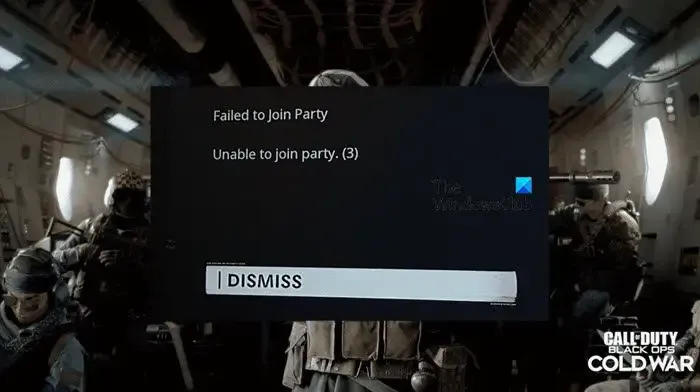
Risolto il problema con COD Black OPS Cold War che non riusciva a partecipare al gruppo
Se non riesci a partecipare ai party crossplay, per correggere l’errore Impossibile partecipare al party, Impossibile partecipare al party (3) in COD Black Ops Cold War, segui queste soluzioni:
- Riavvia il gioco, il PC e il router.
- Esegui lo strumento di risoluzione dei problemi di rete
- Cambia il server DNS
- Verifica l’integrità dei file di gioco COD
- Abilita UPnP
- Inoltra il porting COD: Cold War Crossplay
- Disabilita il gioco incrociato in COD
- Aggiungi nuovamente i tuoi amici Activision

1] Riavvia il gioco, il PC e il router

Nella maggior parte dei casi, un semplice problema tecnico in uno qualsiasi di questi: PC, router o gioco, o in tutti questi, è il motivo per cui il gioco impedisce l’accesso alla funzionalità crossplay.
Il riavvio del gioco, del PC e del router è una delle solite soluzioni che risolvono quasi tutto e dovrebbe essere la prima mossa quando si affrontano tali problemi. Pertanto, chiudi correttamente il gioco, il PC e il router, attendi qualche istante, quindi riavviali. Ora, se il problema persiste, puoi anche optare per ripristinare il router. Tuttavia, tieni presente che così facendo si ripristinano le impostazioni di fabbrica del router.
2] Esegui lo strumento di risoluzione dei problemi di rete
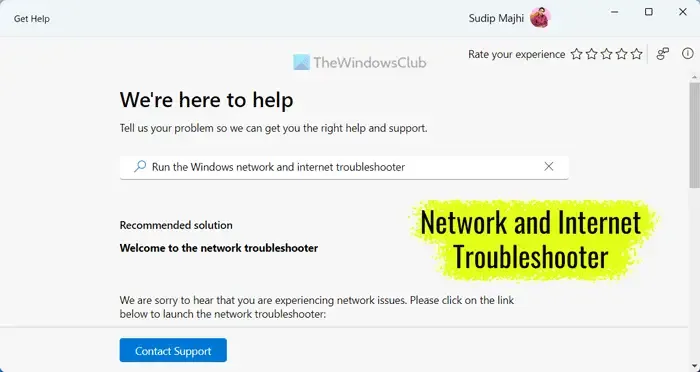
3] Cambia il server DNS
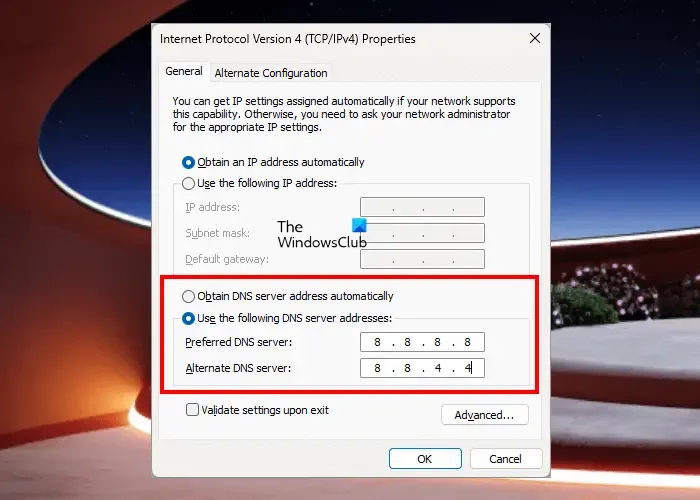
Se non viene fuori nulla dall’esecuzione dello strumento di risoluzione dei problemi di rete, il problema potrebbe essere il server DNS del tuo ISP. È ora di passare dal server DNS fornito dal tuo ISP al server DNS pubblico di Google.
- Apri Pannello di controllo.
- Imposta Visualizza per su Icone grandi e fai clic su Centro connessioni di rete e condivisione.
- Fare clic sulle opzioni Modifica adattatore e fare clic con il pulsante destro del mouse sull’adattatore di rete.
- Seleziona l’opzione Proprietà.
- Ora seleziona il protocollo Internet versione 4 (TCP/IPv4) e fai clic su Proprietà.
- Fare clic sull’opzione “Utilizza i seguenti indirizzi server DNS”, immettere i seguenti valori, quindi premere il pulsante OK per salvare le modifiche.
Server DNS preferito: 8.8.8.8
Server DNS alternativo: 8.8.4.4
Una volta terminato, riavvia il computer e controlla se il problema è stato risolto.
4] Verifica l’integrità dei file di gioco COD
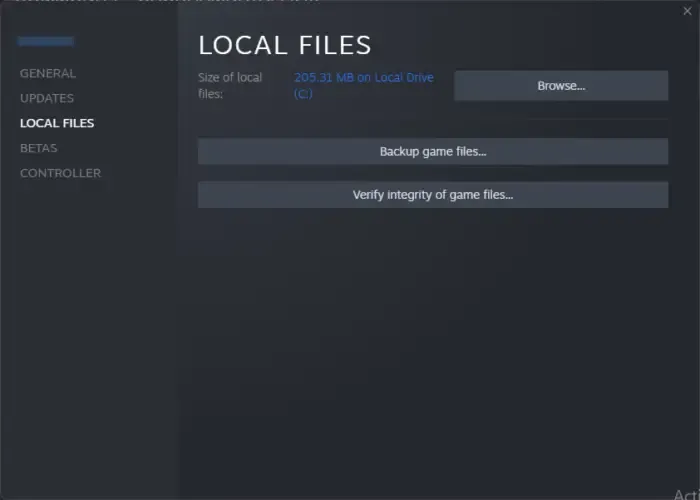
riparare i file di gioco COD utilizzando il launcher Battle.Net o Steam![]()
5] Abilita UPnP
Hai controllato se la funzione UPnP del router è abilitata? Se è disabilitato, accendilo in modo che il router apra automaticamente la porta utilizzata per giocare online con gli amici. UPnP o Universal Plug and Play è un protocollo che consente ad app e dispositivi di aprire e chiudere automaticamente le porte per connettersi tra loro. Per abilitare il protocollo UPnP , seguire i passaggi indicati di seguito.
- Apri la pagina di configurazione del router e poi accedi.
- Ora, guarda il menu UPnP e abilita lo stato UPnP.
- Una volta terminato, riavvia il router e avvia il gioco.
Tieni presente che ogni singolo firmware del router è diverso; pertanto, potresti non riuscire a trovare le impostazioni UPnP nella posizione menzionata.
6] Inoltra il porting COD: Cold War Crossplay
Molti utenti hanno riferito che il loro router senza funzionalità UPnP necessitava dell’inoltro manuale TCP e UDP per giocare con i propri amici. In questa soluzione, passeremo alle impostazioni del router per fare lo stesso. Prima di procedere all’inoltro della porta Crossplay, assicurati che il PC (su cui apporterai le modifiche) sia connesso alla stessa rete su cui funziona COD. Seguire i passaggi indicati di seguito per inoltrare le porte.
- Avvia il browser, digita uno degli indirizzi indicati di seguito, premi il pulsante Invio e inserisci le credenziali. (Nella maggior parte dei casi, ADMIN e 1234 sono rispettivamente il nome utente e la password, in caso contrario, chiedi le credenziali al tuo ISP)
192.168.0.0192.168.1.1 - Passare alle impostazioni del router e fare clic sul menu Avanzato/Esperto.
- Lì, cerca e fai clic sull’opzione NAT forwarding/Port forwarding.
- Ora apri le porte menzionate di seguito per configurare la tua rete per accettare la connessione crossplay in entrata per il gioco:
TCP: 3074UDP: 27014-27050 - Una volta inoltrata la porta, riavvia il dispositivo e riavvia il gioco.
Questo dovrebbe fare al caso tuo. Se ritieni che il port forwarding sia una seccatura, puoi chiedere al tuo ISP di fare lo stesso per te poiché a volte queste impostazioni sono nascoste agli utenti.
7] Disabilita il gioco incrociato in COD
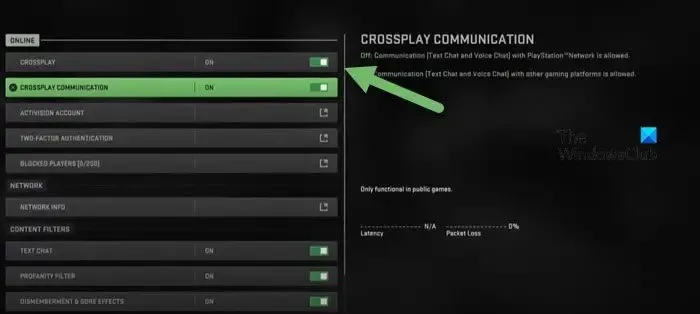
Il crossplay ti consente di giocare con persone che non si trovano sulla stessa piattaforma. Nel caso in cui non tieni in considerazione questa funzione, è meglio disabilitare il Crossplay poiché la funzione stessa può impedirti di unirti a un gruppo in COD.
Ecco come disabilitare il Crossplay.
- Apri COD: Cold War e vai alle sue Impostazioni.
- Ora vai alla scheda Account e rete e trova la scheda Account Activision.
- Alla fine, cambia il tasto di attivazione/disattivazione di Crossplay in modalità Disabilitata.
Dopo averlo modificato, riavvia il gioco con entrambe le opzioni e verifica se farlo aiuta o meno.
8] Aggiungi nuovamente i tuoi amici Activision
Se nessuna delle soluzioni sopra menzionate può fare miracoli per questo errore, allora è il momento di rimuovere i tuoi amici e aggiungerli nuovamente. Questo è generalmente consigliato se l’account Activision del giocatore ha un problema o se i suoi amici hanno effettuato l’accesso da più piattaforme come Blizzard e Activision.
- Apri il gioco, vai alla scheda Social e fai clic sugli amici con cui vuoi giocare.
- Fai clic sui loro profili e premi l’opzione Rimuovi amico Activision.
- Ora vai di nuovo alla scheda Social e aggiungi nuovamente gli ID account degli amici. `
Riavvia il gioco e, incrociando le dita, questa volta ti divertirai con i tuoi amici.
Ci auguriamo che tu possa risolvere il problema utilizzando le soluzioni menzionate in questo post.
Puoi giocare a Black Ops Cold War con amici multipiattaforma?
Sì, Black OPS Cold War ora consente agli utenti di giocare con i propri amici indipendentemente dalla piattaforma (PlayStation, PC, Xbox) che stanno utilizzando. Per fare ciò, devono solo aggiungere amici al proprio account Activision e voilà, possono invitarsi e partecipare a ogni altra sessione di gioco.
Come posso correggere l’errore “Impossibile partecipare al gruppo” in Black Ops Cold War?
Il messaggio di errore “Impossibile partecipare al gruppo” nella Guerra Fredda di Black OPS è generalmente il sottoprodotto di problemi di rete, problemi tipici, versioni di gioco obsolete e simili. Per risolvere il problema, la prima cosa nella guida alla risoluzione dei problemi dovrebbe essere l’aggiornamento del driver grafico e del gioco. E se lo hai già fatto, verificare i file di gioco dovrebbe essere la soluzione migliore. Nella prossima sezione discuteremo di ulteriori soluzioni simili per risolvere questo problema.



Lascia un commento